EWI USBで音を出すまでの手順について (Windows版)。
注意:AKAIはMIDIコントローラとソフトウェア音源の両方を「EWI USB」と呼んでいる。
このページでは説明の都合上これらを区別するために、MIDIコントローラを「EWI USB」「本体」「MIDIコントローラ」と呼び、ソフトウェア音源を「ARIA」「ARIA Player」と呼んでいる。
このページでは説明の都合上これらを区別するために、MIDIコントローラを「EWI USB」「本体」「MIDIコントローラ」と呼び、ソフトウェア音源を「ARIA」「ARIA Player」と呼んでいる。
目次
PCのスペック
このページでの操作は、以下の仕様のPCで行った:
- PC1 (デスクトップ/タワー)
- 機種: ASUSTeK P5B (Intel P965チップセット搭載)
- CPU: Intel Core2 Quad Q6700 2.66GHz
- Memory: 2.0GB (1GB ×2枚)
- オーディオインターフェイス: Roland M-16DX (ASIO対応)
- OS: Windows XP Professional SP3
- AntiVirus: McAfee VirusScan 13.0
- PC2 (ノートPC)
- 機種: NEC PC-VY11F/BH-T (Mobile Intel 915GM Expressチップセット搭載)
- CPU: Intel PentiumM 733J (Dothan 1.1GHz)
- Memory: 2.0GB (2GB ×1枚)
- オーディオインターフェイス: Roland UA-1EX (ASIO対応、アドバンスドモード)
- 補足: なお、オンボードのサウンドカード + ASIO4ALL も使ってみた。こちらもちゃんと動作した。
- OS: Windows XP Professional SP3
- AntiVirus: AVG AntiVirus 8.0, Microsoft Security Essentials の2つで確認
- PC3 (デスクトップ/タワー)
- 機種: Gigabyte GA-EP45-UD3P (rev. 1.6) (Intel P45 Expressチップセット搭載)
- CPU: Intel Core2 Quad Q9550 2.83GHz
- Memory: 8.0GB (2GB ×4枚)
- オーディオインターフェイス: Roland M-16DX (ASIO対応)
- OS: Windows 7 Professional 64bit版 (2009-08-12にTechNetでリリースされた物を使用)
- AntiVirus: AVG AntiVirus 8.5
0. インストールする前に注意すべきこと
- Windows XPにて、ログオンユーザ名に漢字が使われていると、ARIAの起動時にログファイル「C:\Documents and Settings\「ユーザ名」\Application Data\Plogue\Aria\AriaEngine_EWI USB.log」の作成に失敗し、ARIAを起動できない。(ユーザ名による。たぶん半角の「¥」と同じ文字コードがユーザ名に含まれているのかも)
- 対策: アルファベット名の使ったユーザを別途用意して、そのユーザでARIAをインストールすることで解決したとのこと。
- 某社のWebCAMのドライバ「LVUSBSTA.SYS」を使用しているなら、WebCAMのドライバをアンインストールする。
- 問題: このドライバがインストールされていると、Windows XPがEWI USBが正常に認識されているにもかかわらず、音が鳴らなくなる。
- 対策: 某社のWebCAMのドライバ「LVUSBSTA.SYS」を使用しているなら、WebCAMのドライバをアンインストールしてみる。
- 参考1: Vestax Japan|ベスタクス株式会社 - PC インターフェース関連製品:サポート技術情報 にも同様の事例あり
- 参考2: EWI4000s用の音色エディタ「Vyzex」の付属マニュアルの1つ「Vyzex EWI4000S Troubleshooting.pdf」の6ページ目にも同様の項目がある。
- (この項目は未確認) Windows XPにて、MIDIデバイスの個数の最大値を超えた。(毎回、異なるUSBポートに機器を接続していると、別のデバイスとみなされるために、最大値を超えてしまうらしい)
- 対策: 不要なデバイスを削除する。レジストリを(31) デバイスマネージャですべてのデバイスを表示するの手順で修正して、未接続のデバイスをすべてデバイスマネージャに表示するようにしてから、不要なデバイスを削除する。
- 参考1: EWI4000s用の音色エディタ「Vyzex」の付属マニュアルの1つ「Vyzex EWI4000S Troubleshooting.pdf」の7ページ目にも同様の項目がある。
- Windowsの設定を「バックグラウンド サービス」を優先するように設定する。
- 問題: この設定がなされていないと、音切れが発生することがある
- 対策: EWI USBのトラブルシューティング#バックグラウンドの処理を優先するよう設定する
- Windows VistaやWindows 7の場合、CPUに関する省電力の機能を最大のパフォーマンスが出るような設定にするか、省電力機能自体を止める。
- この設定を行わない場合、ノイズが乗る。
- 対策: EWI USBのトラブルシューティング#省電力にする機能を止める
- できれば、Windowsのシステム音を鳴らさないように設定する。
- 問題: システム音(メニューの開閉やアプリケーションの起動音)が鳴るときディスクアクセスが発生することがあり、音切れが発生する可能性が高くなる。
- 対策: コントロールパネルのサウンドで、システム音を「サウンドなし」にする。
EWI USBのトラブルシューティングにより詳しい情報を記載しているので、合わせて読むこと。
1. EWI USB付属ソフトウェアをインストールする
付属のDVD-ROMからソフトウェア (ARIA) をインストールする。OSの再起動は促されなかった。
ファイルが大量にインストールされるので、インストール後にデフラグしておくとよいかも。(自分はAusLogics Disk Defragとかcontigを使った)
ファイルが大量にインストールされるので、インストール後にデフラグしておくとよいかも。(自分はAusLogics Disk Defragとかcontigを使った)
補足: 2009-03-14にARIA#EWI USB付属版のバージョンアップ版が出ているので、こちらもインストールすること。
2. (ARIAを起動せずに)EWI USBをPCに接続する
最初は、キャリブレーションの邪魔にならないように、EWI USBを手に持たずに、どこかに置いてからPCに接続するとよい。
キャリブレーションが成功すれば、EWI USBのSTATUS LEDが緑色に点灯するようだ。USBケーブルの接続からSTATUS LEDの点灯までの時間は1秒未満だった。(たぶん湿度とかで変わると思われる。EWI4000sだと湿度が極端に変わると手動で調整する必要があったので)
キャリブレーションはUSBを接続したときに行われるが、手動で実行することも出来る(と日本語マニュアルに記載がある)。
RESETボタンをSTATUS LEDが消灯するまで押せば、キャリブレーションが実行される。実行中はSTATUS LEDが点滅する。
RESETボタンをSTATUS LEDが消灯するまで押せば、キャリブレーションが実行される。実行中はSTATUS LEDが点滅する。
デバイスマネージャの「表示→デバイス(種類別)」では、EWI USBは以下のように表示される:
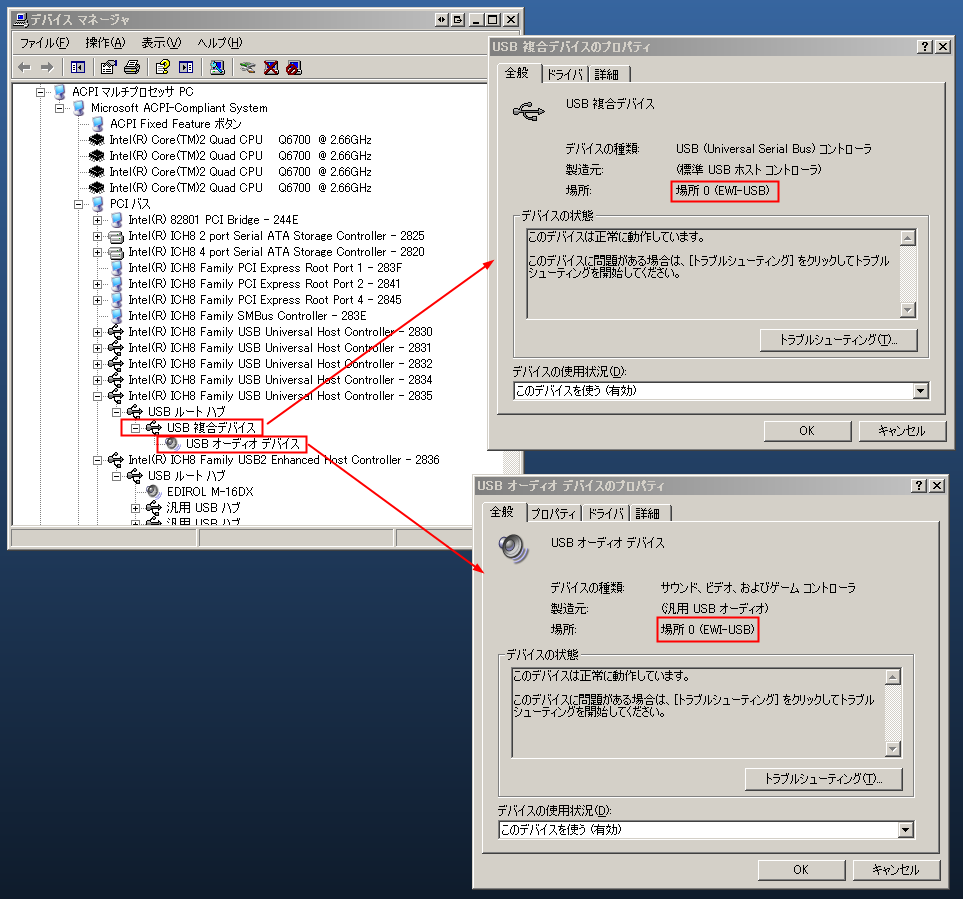
3. Tools→Preferenceの設定
「プログラム→AKAI EWI USB→AKAI EWI USB」(ARIA)を起動して、メニューバーからTools→Preferenceを開く。
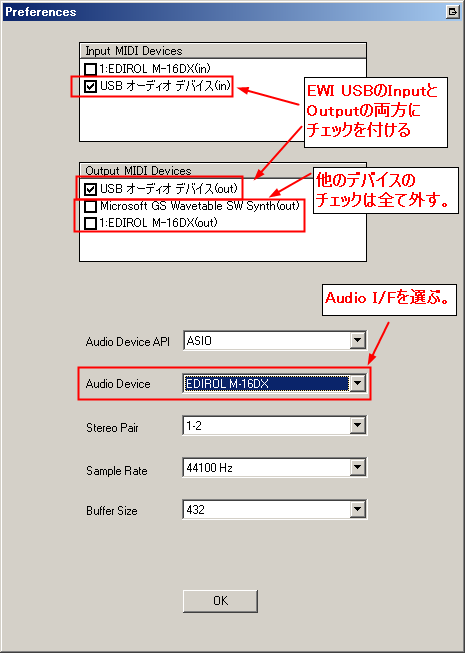
Input MIDI DevicesにEWI USB や他のデバイスにチェックを付ける。
- Windows XPでは「USB オーディオデバイス(in)」と表示される。またARIAをv1.005にアップデートしたときは文字化けしている。
Output MIDI DevicesにはEWI USBだけチェックを付ける。他のデバイスのチェックは全て外す。
- Windows XPでは「USB オーディオデバイス(out)」と表示される。またARIAをv1.005にアップデートしたときは文字化けしている。
- 演奏するだけならEWI USBのOutputは不要だが、「Tools→EWI Configuration」でEWI USBを設定するなら必須。
- Output MIDI Devicesに他のデバイスにチェックを付けても、何の御利益もない。また、ASIO4ALLが使えない原因になりうる(「Microsoft GS Wavetable SW Synth(out)」や「SoundMax WDM MIDI(out)」にチェックを付けた場合)。
さらに「Audio Device API」と「Audio Device」を選ぶ。
Audio Device API (Windows上での、ソフトウェア→オーディオデバイスの間のデータ転送方法の種別)は、MME, DirectSound, ASIOの3種類が存在する。(なお、Vista 64bit版やWindows 7 64bit版でARIAの64bit版を使った場合、WASAPI (Windows Audio Session API)も選択肢に現れる)
Audio Device API (Windows上での、ソフトウェア→オーディオデバイスの間のデータ転送方法の種別)は、MME, DirectSound, ASIOの3種類が存在する。(なお、Vista 64bit版やWindows 7 64bit版でARIAの64bit版を使った場合、WASAPI (Windows Audio Session API)も選択肢に現れる)
Buffer Size一覧:
| MME | 4096, 8192, 16384, 32768 |
| DirectSound | 4096, 8192, 16384, 32768 |
| ASIO | (オーディオインターフェイスとその設定によりけり。(Roland M-16DX or Roland UA-1EX) + ARIAのEWI USB v1.005の場合: 96~) |
レイテンシ(latency。データを送ってから、実際に音が出るまでの時間)は、Buffer SizeとSample Rateで決まる。
(実際にはARIAの処理時間もレイテンシに含めるのだが、詳しく調べていないので省略する。)
(実際にはARIAの処理時間もレイテンシに含めるのだが、詳しく調べていないので省略する。)
MME, DirectSoundで、Buffer Size = 4096、Sample Rate = 44100Hzのとき、 レイテンシは 2× 4096 / 44100 = 186ミリ秒になる。
(ARIAのEWI USB v1.005のログファイルに「PortAudio on DirectSound - Latency = 8192 frames, 185 msec」と記録されている)
音速を340m/sとすると、186ミリ秒は 340m/s×0.186s = 63.2m 離れた場所から音が到達するときにかかる時間に相当する。
(ARIAのEWI USB v1.005のログファイルに「PortAudio on DirectSound - Latency = 8192 frames, 185 msec」と記録されている)
音速を340m/sとすると、186ミリ秒は 340m/s×0.186s = 63.2m 離れた場所から音が到達するときにかかる時間に相当する。
ASIOでRoland M-16DXやRoland UA-1EXを用いた場合、Buffer Size=96、Sample Rate=44100Hzのとき、レイテンシは3ミリ秒になる。
(ARIAのEWI USB v1.005のログファイルに「PaAsio : ASIO OuputLatency = 140 (3 ms), added buffProc:0 (0 ms)」と記録されている)
音速を340m/sとすると、3ミリ秒は 340m/s×0.003 = 1.026m に相当する。
(ARIAのEWI USB v1.005のログファイルに「PaAsio : ASIO OuputLatency = 140 (3 ms), added buffProc:0 (0 ms)」と記録されている)
音速を340m/sとすると、3ミリ秒は 340m/s×0.003 = 1.026m に相当する。
以上のことから、MME, DirectSoundではリアルタイムに演奏するときは実用にならない。よって、WindowsでARIAを使う場合、ASIO対応のオーディオデバイスが必須。ASIO4ALLなどのドライバソフトウェアを用いるか、ASIO対応オーディオインターフェイスを用いること。
4. Tools→EWI Configurationの設定
次に、Tools→EWI Configurationを開いて設定する。ここで設定した値はEWI USB本体に記憶される。ARIA Playerには記録されない。
この画面を開くと、「3. Tools→Preferenceの設定」でMIDI IN/OUTの両方にEWI USBを設定している場合、EWI USBから現在の設定が読み出されて、ARIAの画面に表示される。
初めてEWI USBを使うときは、設定が異常になっていることもあるので、左上の「Reset」の左隣のボタンを押して設定を初期化すること。(注意:Resetボタンを押すと、3つのタブの設定項目が全て初期化される。またEWI USBに記憶されている設定も初期化される)
Resetを押した後には、おのおののタブは次のように設定された (EWI USB v1.0):
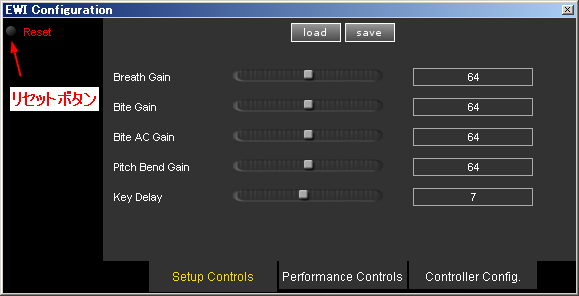
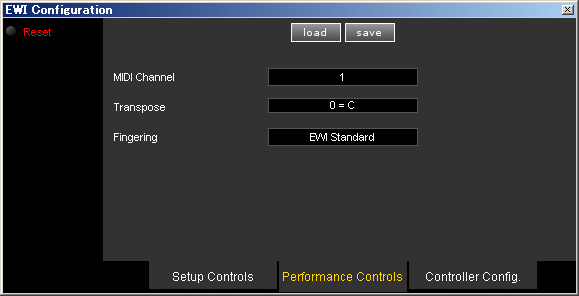
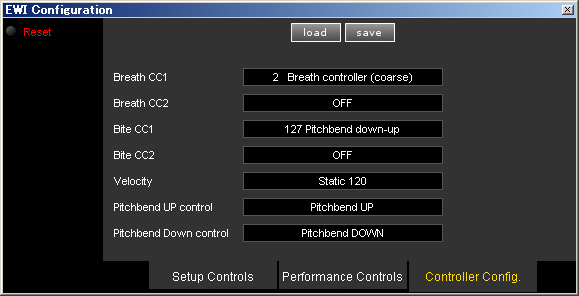
ARIA#Akai EWI USB v1.005では、Breath CC2にAftertouchが設定された:
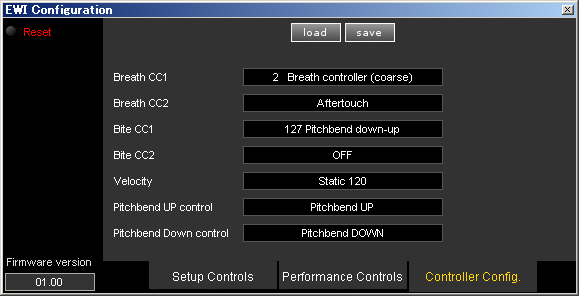
EWI Configuration (EWI USB本体に記録される設定)の項目一覧:
| 項目名 | 初期値 | 範囲 | 意味 |
| Breath Gain | 64 | 0~127 | ブレス(息)の感度 |
| Bite Gain | 64 | 0~127 | マウスピースを噛む(bite)力の感度? |
| Bite AC Gain | 64 | 0~127 | たぶんマウスピースを噛んだときのdown-upの時間。大きいほど遅くなるようだ |
| Pitch Bend Gain | 64 | 0~127 | ピッチベンドプレートの感度 |
| Key Delay | 7 | (短い)0~15(長い) | ノートキーへの反応時間 |
| MIDI Channel | 1 | 1~16 | MIDI OUTのチャンネル番号 |
| Transpose | 0 = C | (1オクターブ下)-12~+12(1オクターブ上) | トランスポーズ |
| Fingering | EWI Standard | EWI Standard / Saxophone / Flute / Oboe / EVI valve 1 / EVI valve 2 | 運指 |
| Breath CC1 | 2 Breath Controller (coarse) | OFF / CC#1~119 / Aftertouch | ブレスで出力するMIDIメッセージ(1) |
| Breath CC2 | OFF | OFF / CC#1~119 / Aftertouch | ブレスで出力するMIDIメッセージ(2) |
| Bite CC1 | 127 Pitchbend down-up | OFF / CC#1~119 / 124 Pitchbend Up / 125 Pitchbend Down / 126 Pitchbend up-down / 127 Pitchbend down-up | マウスピースを噛んだとき出力するMIDIメッセージ(1) |
| Bite CC2 | OFF | OFF / CC#1~119 / Aftertouch | マウスピースを噛んだとき出力するMIDIメッセージ(2) |
| Velocity | Static 120 | Dynamic(=ブレスで値を決める) / Static(=固定値出力) 1~127 | ノートオン(発音)時に併せて出力するベロシティ値 |
| Pitchbend UP control | Pitchbend UP | OFF / CC#1~119 / Pitchbend UP | ピッチベンドプレート(上)で出力するMIDIメッセージ |
| Pitchbend Down control | Pitchbend DOWN | OFF / CC#1~119 / Pitchbend DOWN | ピッチベンドプレート(下)で出力するMIDIメッセージ |
5. 音色を1つ選ぶ
あとは、以下のように「empty」をクリックして音色を選べば、EWI USBで演奏できるようになる。
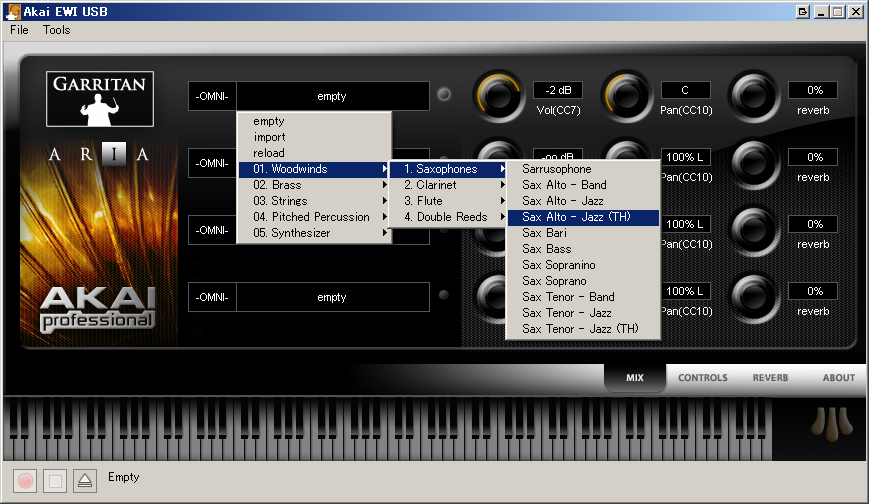
音色の一覧や特徴はARIA#EWI USB付属版を参照。
A. EWI USBを接続していないときの画面
EWI USBを接続していないとき、あるいはARIAを起動した後にEWI USBを接続した場合には、PreferencesにはEWI USBは表示されない。
この状態では当然ながらEWI USBを用いて演奏することはできない:
この状態では当然ながらEWI USBを用いて演奏することはできない:
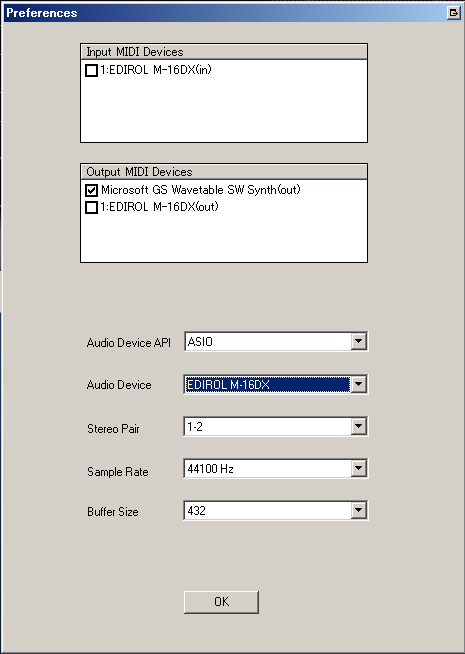
B. EWI USBのOutputにチェックを付けていないときの画面
EWI USBを接続していないときや、Tools→PreferencesでEWI USBのOutputにチェックを付けていないときは、EWI Configurationは次のように、設定値がすべて0になる。
このようになる理由は、MIDI OUTが接続されていないのでEWI USBに設定情報の送信を指示できず、EWI USBから設定値を読み出せないため。
過去に適切な設定を行っていればこの状態でも演奏には支障がない。しかしEWI USBの設定を調整できない。
このようになる理由は、MIDI OUTが接続されていないのでEWI USBに設定情報の送信を指示できず、EWI USBから設定値を読み出せないため。
過去に適切な設定を行っていればこの状態でも演奏には支障がない。しかしEWI USBの設定を調整できない。
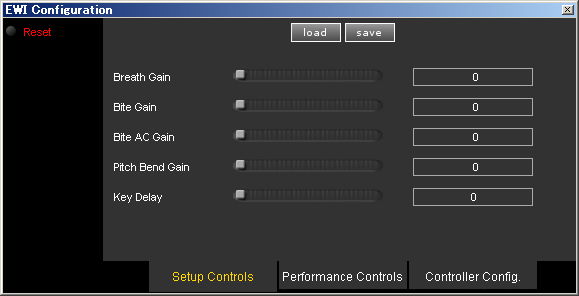
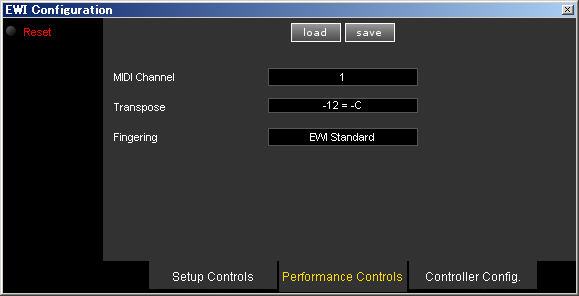
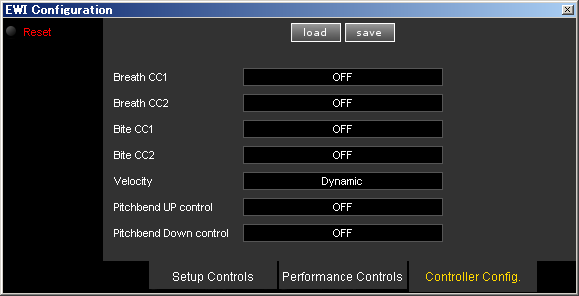
関連ページ:EWI USBのトラブルシューティング
添付ファイル
- ARIA-Akai-v1005-Aria-v1.066-EWI_Configuration.png
- ARIA-EmptyToSaxAltoJazzTH.png
- ARIA-SaxAltoJazzTH.png
- ARIA-Tool-EWI_Configuration-connected-01.png
- ARIA-Tool-EWI_Configuration-connected-02.png
- ARIA-Tool-EWI_Configuration-connected-03.png
- ARIA-Tool-EWI_Configuration-noconnected-01.png
- ARIA-Tool-EWI_Configuration-noconnected-02.png
- ARIA-Tool-EWI_Configuration-noconnected-03.png
- ARIA-Tool-Preferences-connected.png
- ARIA-Tool-Preferences-connected2.png
- ARIA-Tool-Preferences-noconnected.png
- DeviceManager-P5B-r3.png
- Windows7-System-Performance.png
